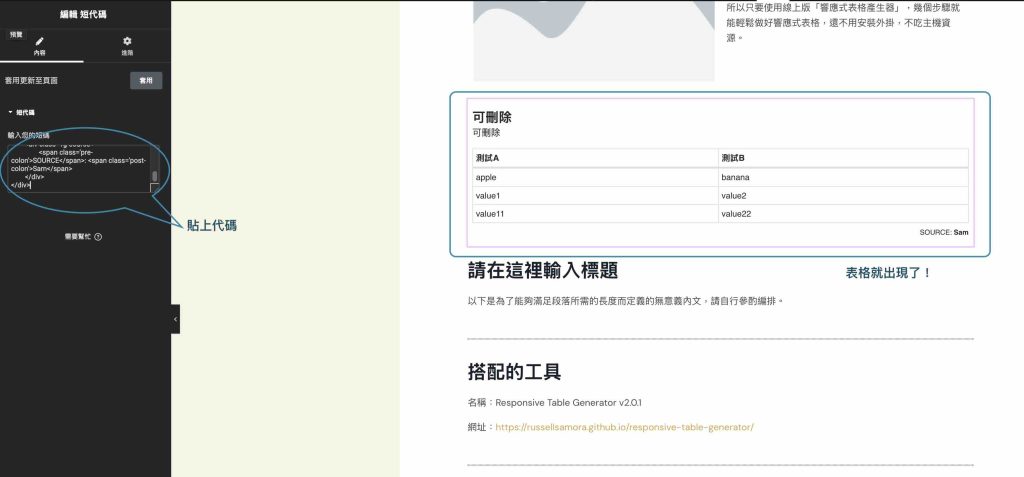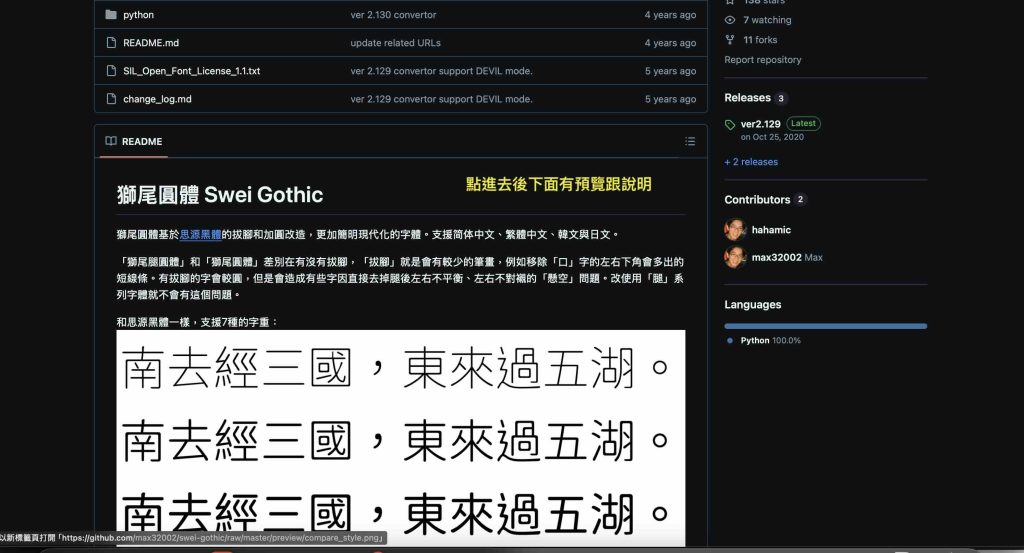很多人問我:「上傳 YouTube 時,我是要用外掛 CC 字幕還是內嵌字幕比較好?」
其實這兩種各有優缺點。

- 外掛 CC(Closed Caption)是獨立上傳的字幕檔,觀看者可以自由開關,但外觀比較死板;
- 內嵌字幕(Burn-in Subtitle) 是直接壓在影片上的文字,任何平台播放都會顯示,風格完全可自訂。
我個人喜歡外掛字幕,因為我喜歡保持畫面的乾淨,然後外掛cc可以讓youtube自動翻譯,這樣很多國家的人也可以看我們的攝影小知識。但是內嵌字幕有時候我也會用,這樣可以確保大家(在不同觀看工具,如電腦、電視、手機等)的觀影體驗是相同的,也可以確保中文使用者的各位有開。
這篇文章就來說——如何用 Final Cut Pro(FCP) 將 .SRT 字幕檔轉成可編輯的字幕時間軸,再變成屬於你頻道風格的「專屬內嵌字幕樣式」。
本文導讀
外掛 CC vs 內嵌字幕的差別
.SRT格式的檔案上傳到 YouTube 是屬於「外掛字幕」。好處是修改方便、可切換語言(自動翻譯或是自己手動翻譯都可以),缺點是樣式不能變化太多(顏色、字體幾乎固定)。內嵌字幕則是直接壓進影片檔內。這種字幕就算你上傳到 Facebook、Instagram、抖音或其他影音平台,也會一樣顯示出來。缺點是:要改就得重新輸出影片。
所以,如果你的影片想要有一致的頻道風格、或是希望在任何平台播放時字幕都存在,那麼選擇內嵌字幕會更合適。
如果你想要像歐美系的影片風格,畫面乾淨,很少綜藝字,那你可以直接用外掛cc。
影片手把手教學從4:06開始,已爲你跳轉好了!如下
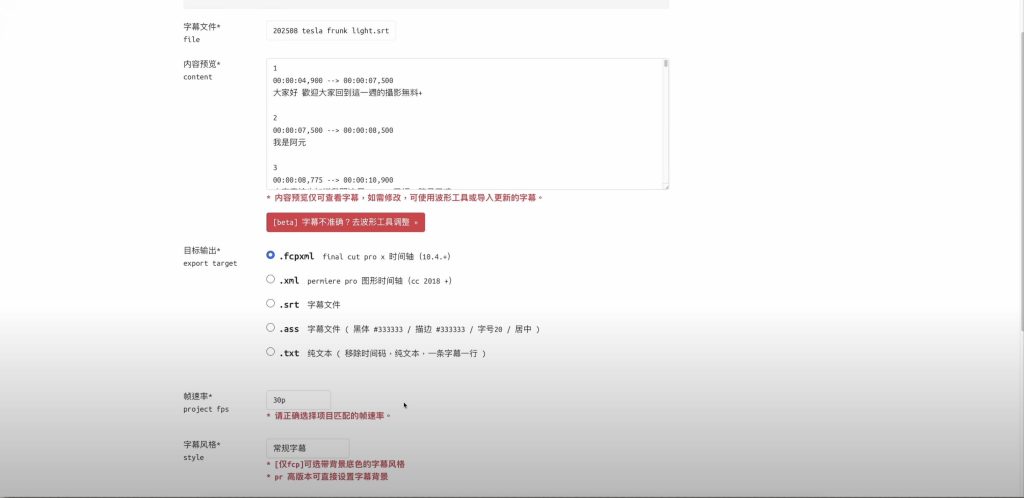
在 Final Cut Pro 裡沒辦法直接匯入 .SRT,但可以透過一個免費工具 —— Crossub 來轉換格式。
這個網站能讓你輕鬆把字幕檔轉成 FCP 可讀的 .FCPXML,而且還能幫你加上背景框、選擇字體顏色。
步驟如下:
打開 Crossub 網站
上傳你用 Buzz 或 Arctime 產生好的
.SRT字幕檔選擇正確的 FPS(影格率),要和影片相符(例如 24fps、30fps)
可選擇是否要讓字幕加黑底或邊框
沒問題後,點選「導出」,並選擇 Final Cut Pro XML (.fcpxml)
- 下載檔案
- 下載下來後
- 將副檔名如同教學,刪除中文字尾綴。
- 這樣一來,你就會得到一個正看的
.FCPXML檔案,準備導入 Final Cut。
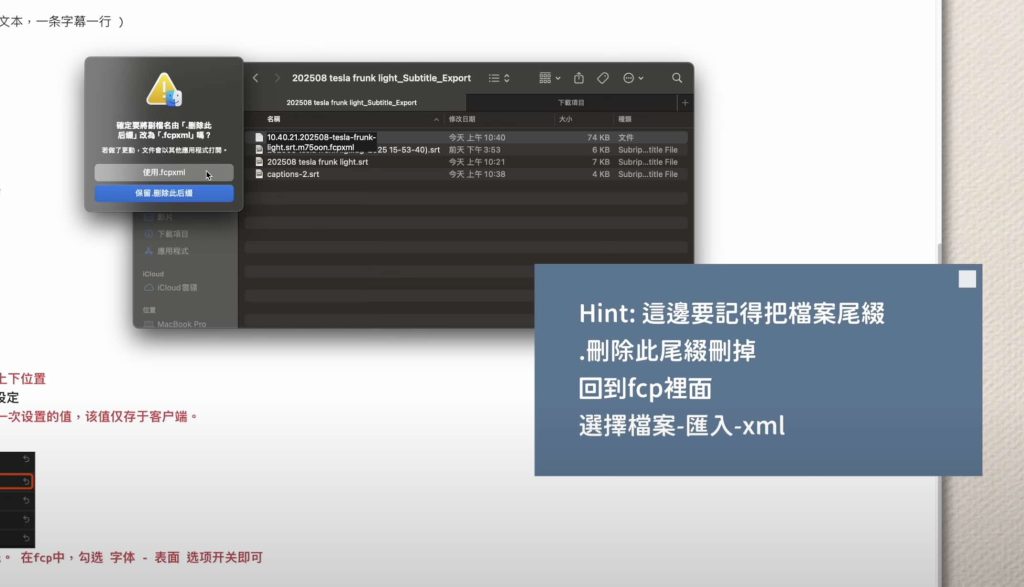
第二步:在 Final Cut Pro 匯入並編輯字幕
打開 Final Cut Pro 後,從「檔案 → 匯入 → XML」選擇剛剛的 .FCPXML。
匯入後,FCP 會自動建立一個新的專案,裡面每一條字幕都會出現在時間軸上,非常整齊。
接著,你就可以開始自由編輯:
全選字幕 → 調整字體、顏色、大小、陰影與邊框。
如果你希望整體風格一致,例如頻道固定用某種字體或顏色,建議使用「儲存樣式(Save Preset)」,以後可以一鍵套用。
若覺得字幕顏色太搶眼,可以選擇淡黃色、淡灰、米白這類中性色調,既清晰又不搶畫面主體。
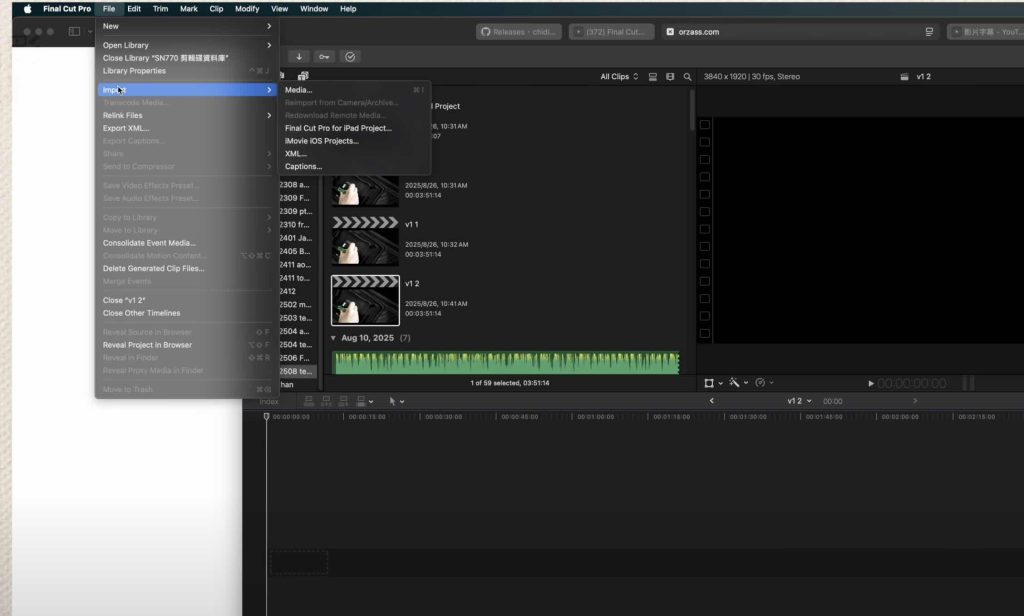
第三步:整合到最終影片專案中
字幕專案完成後,最後一步就是將它合併到你的主影片中。
(剛剛的字幕檔案會在獨立的一個Project裡面)
可以直接 全選字幕 → 複製(Cmd + C),再貼到你原本的影片專案上。
這樣字幕就會完美對齊影片時間軸,變成「內嵌字幕」。
如果發現有些文字被畫面中的人物或物件遮住,只要選擇那段字幕稍微往上或往下移動即可。
完成後輸出影片(Export)時,字幕就會永久嵌在畫面中——任何平台播放都會顯示,無需額外上傳字幕檔。
額外的一步:打造你自己的頻道專屬字幕風格
內嵌字幕最迷人的地方在於「自由度」。
你可以讓整個頻道的影片都有一致的字幕設計:
例如字體是 Noto Sans / 思源黑體,顏色統一為 淡黃色 #F7E08E,字體大小固定在 48pt,底部距離畫面邊緣 100px。或者是在商用字體的線上販售買一個喜歡的樣式,然後你的影片統一用那個字幕壓製。
這不只看起來專業,也讓觀眾一眼就知道這是你的作品。
甚至你可以在字幕上加一點陰影、微邊框、或在特定詞句上使用不同顏色(例如地名、人物名),讓畫面更有層次感。
總結:
整個流程看起來步驟不少,但實際操作起來非常順。
只要習慣了從 Buzz → Arctime → Crossub → Final Cut Pro 這條流程,你會發現製作字幕不再是苦差事,反而是一種能為影片增添質感的創意環節。
內嵌字幕不只是讓觀眾看懂內容,更是你的品牌識別的一部分。
下一支影片,試著用這個方法打造屬於你頻道專屬的字幕樣式吧!
下面影片再複習一次吧